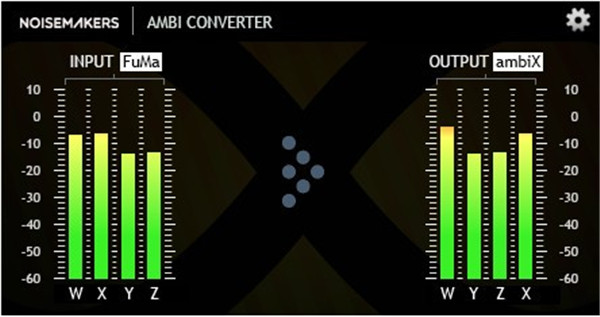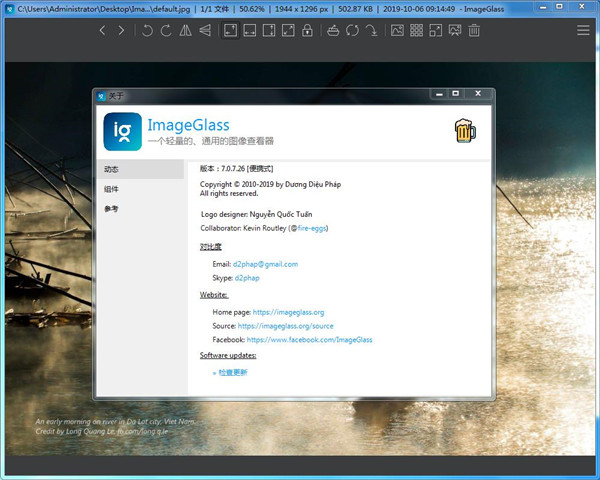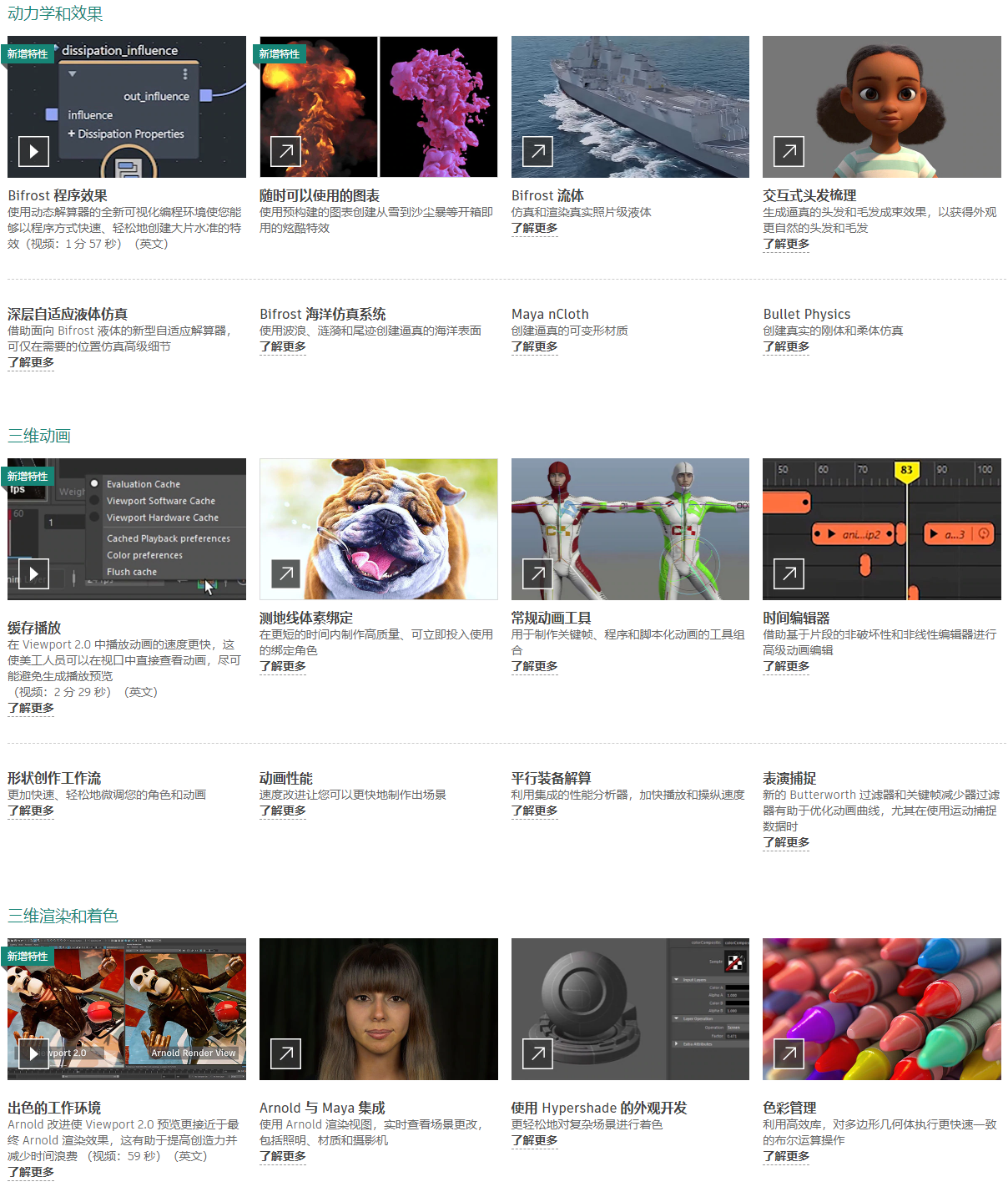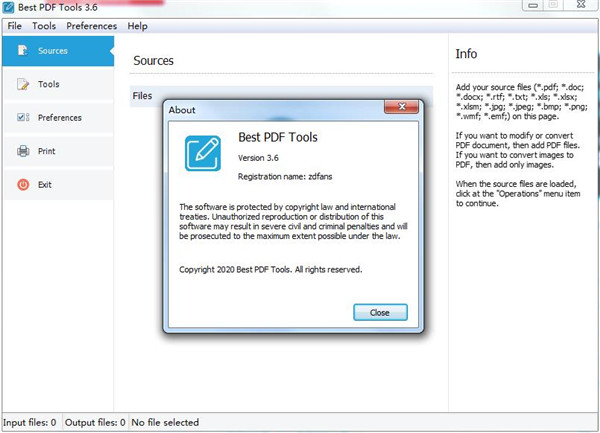Movavi Screen Recorder,简单易用的高质量桌面录屏软件下载
屏幕录像是个老生常谈的话题,目前在市面上相关的工具五花八门,简单的概括主要是分成了两类,一类专注于与纯粹的屏幕录制,例如鼎鼎大名的Bandicam,另一类如Camtasia Studio集屏幕录制与编辑于一身。
从根本上说,屏幕录制是在底层获取桌面数据而后将其编码生成视频,目前在网上有各种现成的开源工具可供开发者套用,因此这方面的工具那是相当的多,且各有特色,大家只需根据实际需求选择适合自己的即可。近期,阿刚体验了一款Movavi Screen Recorder ,感觉相当不错。
Movavi Screen Recorder,简单易用的高质量桌面录屏工具
首先Movavi的大名早已是耳熟能详,旗下多款产品凭借丰富的功能和简单易用的特性深受用户喜爱,例如它的拳头产品视频编辑套件Movavi Video Suite。而知识兔这款Movavi Screen Recorder是Movavi产品链中重要的一个补充。
它是一款出色的屏幕录像工具,软件简单易用,知识兔支持录制桌面、摄像头、音频、以及具备桌面截图等功能,同时具有丰富的视频编码,录制的视频质量高体积小,是一款质量非常高的录屏工具。
Movavi Screen Recorder主要功能:
- 全屏、区域、窗口录制
- 支持单摄像头以及画中画录制模式
- 单音频录制模式
- 支持键盘按键、计时器、鼠标知识兔点击显示
- 支持自定义快捷键
- 支持画面标注
Movavi Screen Recorder的录制模式多样,它支持截图、录制屏幕、音频以及录制外置摄像头/网络摄像头等设备。软件运行后,会自动吸附在屏幕右侧边缘中,你可快速执行截图或者录制屏幕。
【截图模式】
屏幕录制首先是种抓屏技术,因此截图必然是信手拈来的必备基础功能,Movavi Screen Recorder的截图功能简单小巧,它支持全屏和窗口以及自定义划取范围截图(默认通过快捷键F8),截图后支持最基本的编辑操作,例如添加文字、箭头、矩形边框等,操作非常简单。
截图后你可以直接将复制到剪贴板中或将其保存在本地,默认为png格式,也可在设置中更改其他格式(BMP和JPG)。另外,截图后还支持直接上传至TG、Whatsapp以及谷歌网盘中。
这里值得说的是,它还支持一个简单的图片外联,也就是说截图后可以获取一个图片外链地址,软件会自动把截图上传到服务器,这样你可以直接在其他地方引用这个图片了。
【屏幕录制】
Movavi Screen Recorder的录制功能非常简单,首先它支持录制桌面和外设的摄像头设备,桌面录制时支持全屏、指定窗口或自由绘制区域,这与绝大部分的录屏工具基本相同,录制摄像头等外置设备时,知识兔支持单独录制以及叠加在桌面上以画中画方式录制。
Movavi Screen Recorder添加了许多录屏小功能,首先从视频质量方面,它最高支持60帧的速率录制画面,知识兔以及分享了不同品质的音频选项,在视频选线中,它还分享了SuperSpeed转换、intel硬件加速、英伟达以及AMD加速。
其中SuperSpeed是Movavi独家分享的技术,简单而言它是一种无损的视频转换技术,知识兔可以在不更改视频编码的前提快速转转视频,提升处理的速度。
至于intel、英伟达以及AMD的加速,在许多工具中都可以见到其身影,他们主要是最大化利用硬件资源,减少系统负载,提升录制转换的能力,即录制生成高品质高压缩的视频,这个在Movavi官网上有非常详尽的说明,最简单最直白的说:
- intel硬件加速:在使用H.264 和 MPEG-2 视频编解码器时,可将视频处理速度提高 400%。
- NVIDIA硬件加速:NVIDIA的显卡在处理 H.264 和 MPEG-2 视频,它们的保存速度最多可提高 50%。
- AMD加速:将大量文件转换为 H.264 视频编解码器时,可将视频处理速度提高多达 2.5 倍。
除了基本的音视频设定外,Movavi Screen Recorder还支持许多小功能,比如它支持持设置光标、包括设置左右键单击时的颜色、甚至还可以设置鼠标单击时的声音等,此外它还支持显示键盘的按键,这一点也是非常的实用。
Movavi Screen Recorder支持标注功能,简单来说就是画笔标注,录制开始后你可以实用画笔在需要标记的地方进行涂抹,这一点尤其是在录制教学课程时非常有用,知识兔可以让你的录制更直观。
(标注功能)
最后,Movavi Screen Recorder还支持定时录制,它可以设置日期和详细的时间点执行计划任务。
快速导出视频
首先Movavi Screen Recorder录屏结束后,会进入一个媒体管理页面,在这里可以看到你所有已录制生成的项目,知识兔包括视频、音频以及屏幕截图。
左侧实际分享了一个相当简易的编辑器,比如你可以在这里使用剪刀工具在时间轴上剪切保留你想要的视频片段,知识兔以及与前面截图保存后一样可上传至服务器获取外联,或者上传至油管、谷歌网盘等等。
这里需要说明的是,Movavi Screen Recorder的录屏是即时生成的,当你结束录制后,视频就已经保存在默认文件夹中(默认MKV格式),阿刚认为这个原始生成的视频,其质量和体积控制的恰到好处,知识兔可以满足知识兔一般的需求了。
当然,你还可以将它导出成其他格式,目前它主要分享了MP4/MOV/AVI等主流格式,且默认开启了SuperSpeed选项,即如前面所说它不重新编码,只是快速将原始视频的封装格式由MKV转换成其他格式,就是换了个封装的容器(视频格式本身就是一种封装容器),当然如果知识兔你觉得体积太大,知识兔可以不勾选SuperSpeed,通过滑块自定义视频的质量。
最后
总体上说,Movavi Screen继承了Movavi产品功能丰富和简单易用的特性,不仅操作简单,同时分享了高质量的录屏,是一款非常出色的屏幕录制工具。
最后,Movavi Screen是一个收费软件,阿刚这里分享特别版已永久解锁全部功能
下载仅供下载体验和测试学习,不得商用和正当使用。